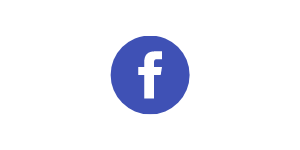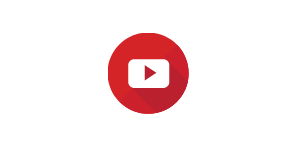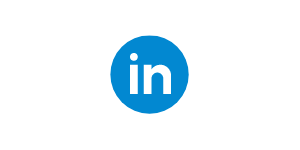Narzędzie do testowania konfiguracji sprzętowej pod kątem Autodesk Inventor
Wiele osób zajmujących się tworzeniem skomplikowanych projektów maszyn natrafiło w swojej karierze na moment, w którym komputer przestawał pracować płynnie. Stwarzał mniejsze lub większe problemy z pracą nad danym modelem oraz wydłużał i tak już kończący się czas na sfinalizowanie projektu.
Każda z tych osób zastanawiała się zapewne czy, aby na pewno sprzęt jest odpowiedni, a także czy program faktycznie się do tego nadaje. Aby dowiedzieć się więcej na temat samego programu i pracy z dużymi zespołami zapraszam do obejrzenia mojego Webinaru pt. „Wzorce postępowania w przypadku dużych zespołów”.
Natomiast jeśli jesteście zainteresowani jak sprawdzić swój sprzęt, to zapraszam do dalszej lektury tego artykułu.
Z pomocą dla sprawdzenia sprzętu przychodzi mała darmowa aplikacja dostępna w sklepie Autodesk App Store. Można się do niego dostać bezpośrednio przez przeglądarkę internetową pod adresem: https://apps.autodesk.com/pl lub poprzez dodatek do Inventora o nazwie Autodesk App Manager. Znajduje się on w Menu Start w folderze Autodesk Inventor Professional 20xx.
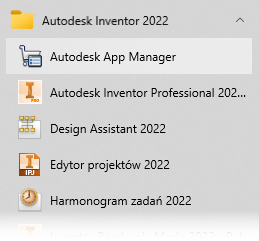
Po uruchomieniu menadżera aplikacji można kliknąć granatowy odnośnik na dole okna.
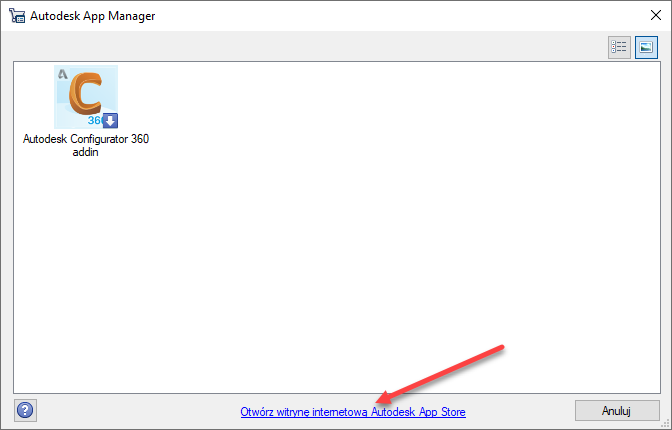
Po przejściu na stronę główną uzyskamy dostęp do wyszukiwarki aplikacji na górze strony, w której możemy zacząć szukać odpowiedniego narzędzia. Dla wersji starszych niż 2021 będzie ono nosiło nazwę BenchMark, natomiast dla wersji nowszych należy dopisać na końcu HD.
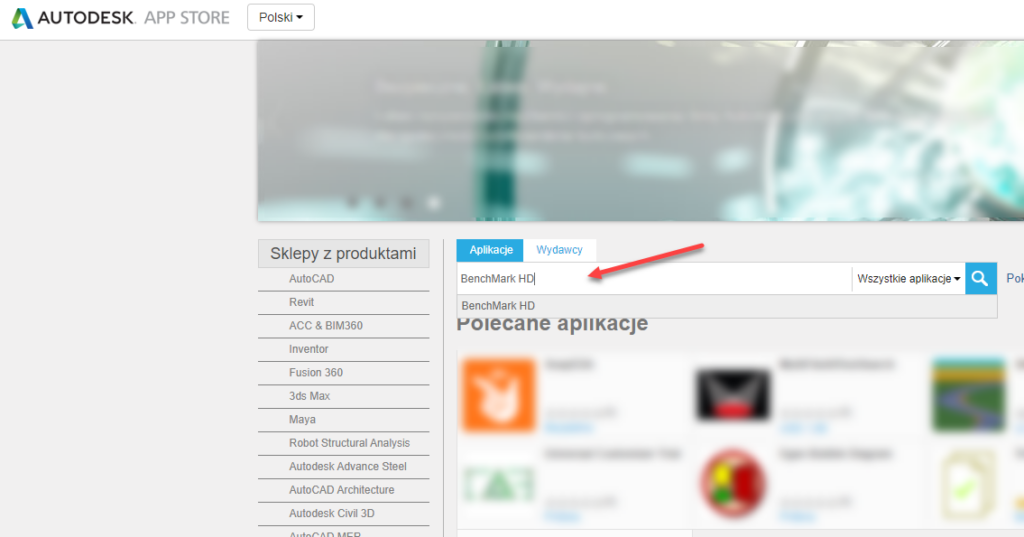
Naszym oczom ukaże się poszukiwana aplikacja, a po kliknięciu w jej zakładkę będziemy mogli pobrać ją na nasz komputer. Oczywiście należy pamiętać o posiadaniu konta Autodesk, gdyż bez niego nie uzyskamy instalatora. Tak ściągnięty plik można przenosić pomiędzy komputerami w firmie przy pomocy np. dysku zewnętrznego.
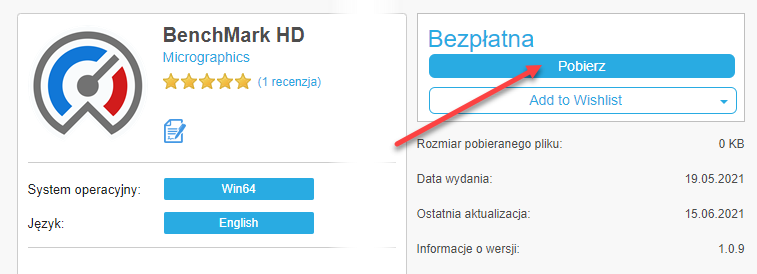
Po pobraniu pliku rozpoczynamy standardową instalację, a po jej zakończeniu można kliknąć skrót na pulpicie, by uruchomić aplikację, pamiętając o tym, że należy mieć już w tle odpalonego Inventora.
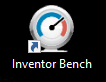
Można to również zrobić po uruchomieniu samego programu z narzędzia na wstążce.
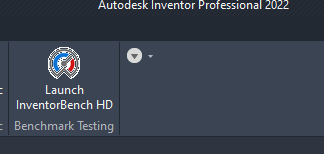
Po uruchomieniu programu klikamy zieloną strzałkę na wstążce o nazwie „Start” i czekamy na zakończenie procesu. W trakcie będą pojawiać się i przełączać kolejne testy wydajnościowe. Dzięki podglądowi będzie można na żywo ocenić jak płynnie pracuje Inventor przy dość dużych obciążeniach. Na sam koniec uzyskamy tabelę z podsumowaniem, w którym oprócz niezbędnych informacji na temat sprzętu i ogólnego wyniku IPI, będziemy mogli sprawdzić szczegółowe wartości przeprowadzanych testów.
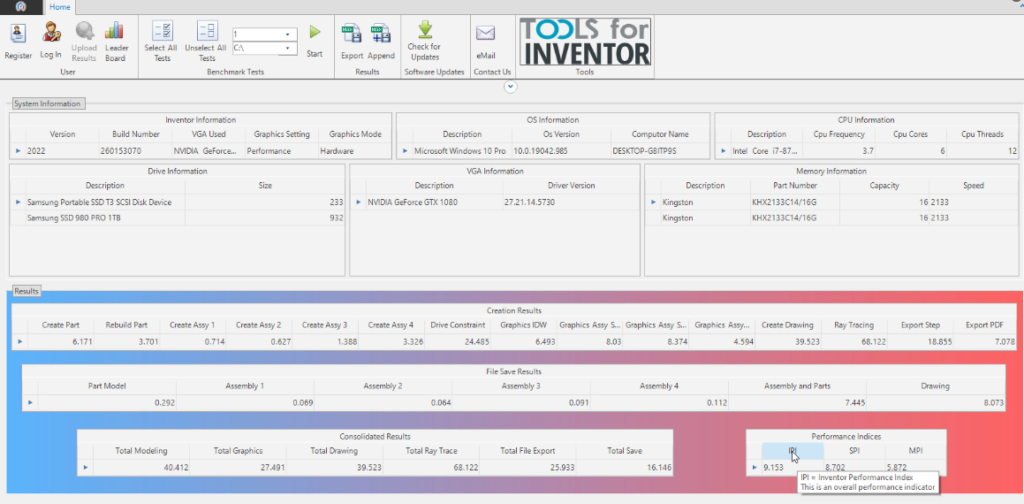
Oczywiście w przypadku ogólnego wyniku panuje zasada, że im jest on wyższy, tym konfiguracja sprzętowa wydajniejsza w zastosowaniach profesjonalnych. Czasami, może się zdarzyć, iż komputer przeznaczony na rynek gier, będzie uzyskiwał delikatnie lepsze wyniki od jego, wydawałoby się, profesjonalnego odpowiednika. Ale trzeba mieć też na uwadze fakt, że sprzęt do zastosowań profesjonalnych niejednokrotnie cechuje się o wiele lepszą stabilnością w przypadku nawet całodobowych obciążeń.
Wysokich wyników!
Piotr Wiórkiewicz – Inżynier Aplikacji MCAD
Uczestniczenie w szkoleniach jest doskonałym sposobem na zdobycie dodatkowych kwalifikacji co niesie ze sobą szereg korzyści istotnych zarówno dla firmy jak i jej pracownika, dlatego zajrzyj już teraz do naszej oferty szkoleniowej i wybierz coś dla siebie!
Jeśli chcesz dowiedzieć się więcej na temat innych metod pracy w Autodesk Inventor, zajrzyj na nasz kanał YouTube! W przypadku chęci skontaktowania się z nami, wypełnij formularz poniżej 🙂
Odwiedź nas też w innych miejscach! 🙂